Vamos a continuar aprendiendo el uso de los controles de formulario esta vez con el Cuadro de Lista el cual nos sirve principalmente para poder seleccionar una opción a partir de un listado que se presenta en un cuadro, es muy similar a la Validación de Datos que ya vimos en una entrega anterior.
Cómo hacer un cuadro de lista en Excel.
Para utilizar este control, nos dirigimos a la ficha DESARROLLADOR, herramientas Controles seleccionamos la opción Insertar y luego Cuadro de lista:
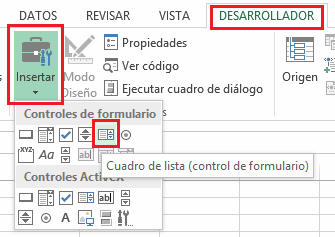
Con esto se activa el cursor del mouse en modo edición para poder dibujar en la hoja Excel el Cuadro de lista:
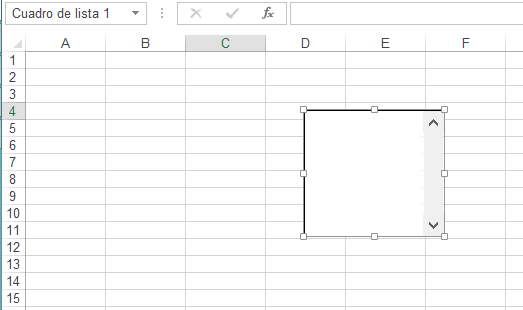
Como la funcionalidad de este control es poder ver un listado de opción para luego seleccionar cualquiera, debemos indicarle a este control, cuales son los datos que debe mostrar; para nuestro ejercicio, vamos a contar con un listado de los vendedores a los cuales se tienen asociado unos montos de ventas en la hoja 2:
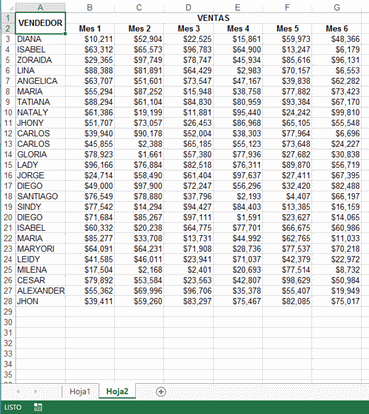
Para que nuestro Control de Cuadro de Lista nos presente el listado de los vendedores damos clic derecho sobre el mismo y seleccionamos la última opción Formato de control; con esto se muestra la ventana de formato para configurar las opciones:
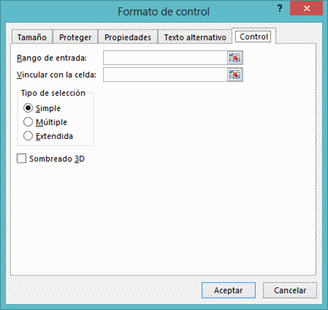
En la ficha Control tenemos 3 opciones:
Rango de entrada: En esta opción indicaremos el rango de celdas del libro de Excel donde están los datos que necesitamos se muestren en el control de lista. Así que damos clic en el botón de selección representado en una cuadrícula con una fleca y seleccionamos el rango del listado de vendedores que tenemos en la Hoja2:
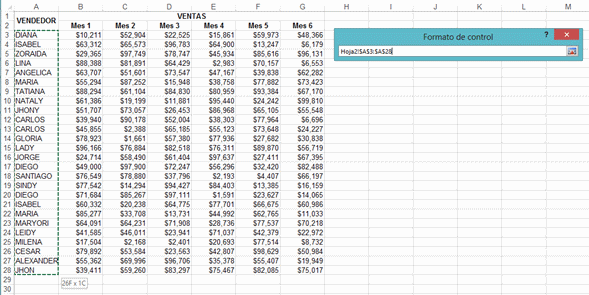
Vincular con la celda: Con esta segunda opción, es donde debemos indicar en cual celda deseamos obtener el resultado de la interacción que realicemos con el control Cuadro de Lista. La interacción en este control es simplemente seleccionar la opción deseada del listado que se presenta en cuadro de lista y el resultado de esta interacción es un valor numérico entero que va desde 1 hasta el número de opciones que se tiene en la lista, asi, al seleccionar el primer valor de la lista, el resultado será 1, si seleccionamos la quinta opción de la lista, el resultado será 5 y asi sucesivamente. Para indicar en cual celda deseamos obtener el resultado damos clic en el botón de selección de esta opción:
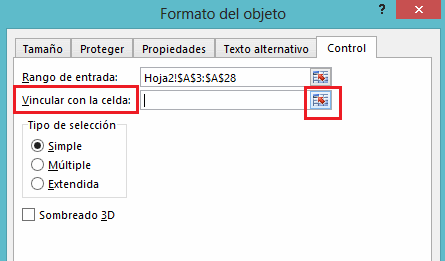
Y vamos a seleccionar la celda $C$2.
Tipo de selección: Con esta opción podemos establecer el modo de interacción con el control, ya sea permitir solo una selección Única (Simple) o permitir seleccionar varias opciones del listado del cuadro de lista con el clic simple (Múltiple) o permitir seleccionar varias opciones del listado del cuadro de lista con tecla Ctrl + Clic (Extendida). Solo con la opción Simple nos permite obtener de una manera sencilla el resultado de la interacción con el cuadro de lista, así que vamos a dejar selecionada la opción Simple
La configuración de estas opciones quedará de la siguiente manera:
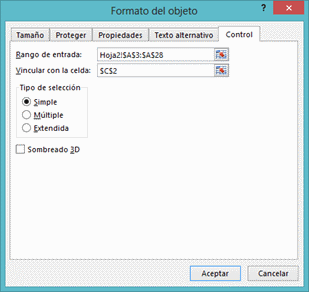
Veamos entonces que en el Cuadro de lista ya tiene el listado de los vendedores que le indicamos en la opción Rango de entrada:
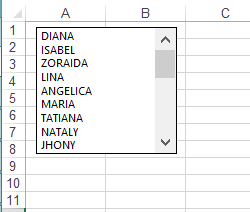
Ahora, al seleccionar cualquier vendedor, en la celda C2 veremos el número o posición en la cual se encuentra dicho vendedor:
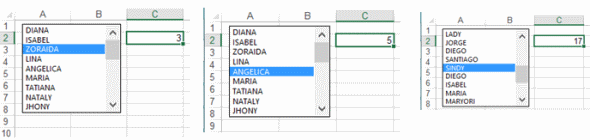
Por último, para darle un poco más de funcionalidad a la interacción con este control, vamos a diseñar un esquema en esta Hoja1 donde podamos ver las ventas de cada mes para el vendedor seleccionado en el Cuadro de lista:
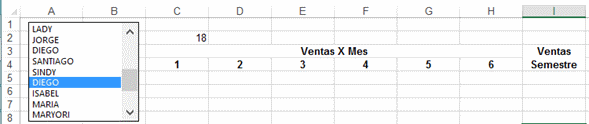
Con el uso de la función INDICE podemos obtener el valor de las ventas de cada mes para el vendedor seleccionado:
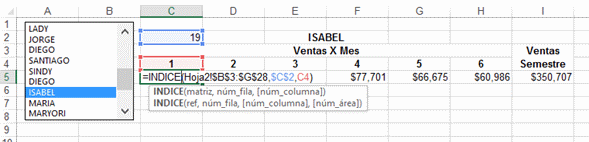
Por último, agregamos un gráfico sencillo de columnas y damos formato a la hoja:
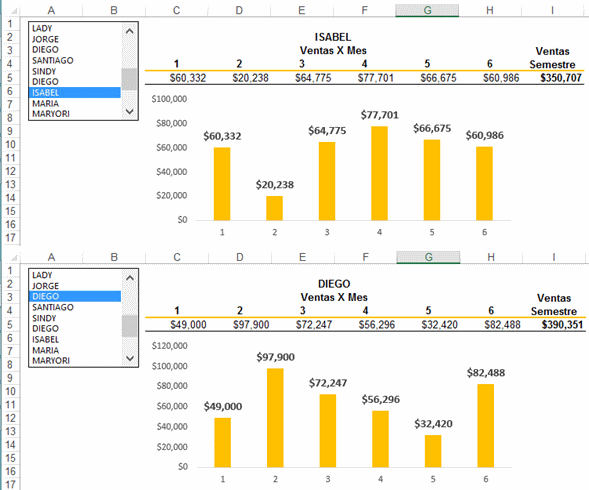







 Liquidador de intereses moratorios Dian
Liquidador de intereses moratorios Dian  Calendario tributario 2025
Calendario tributario 2025 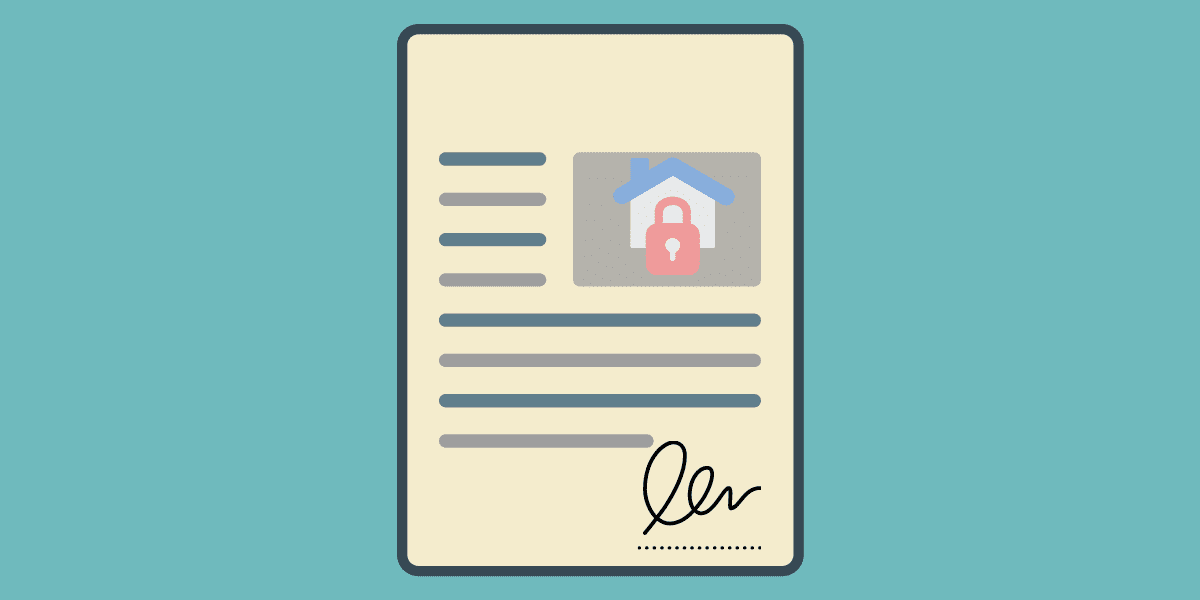 La venta de inmuebles hipotecados
La venta de inmuebles hipotecados 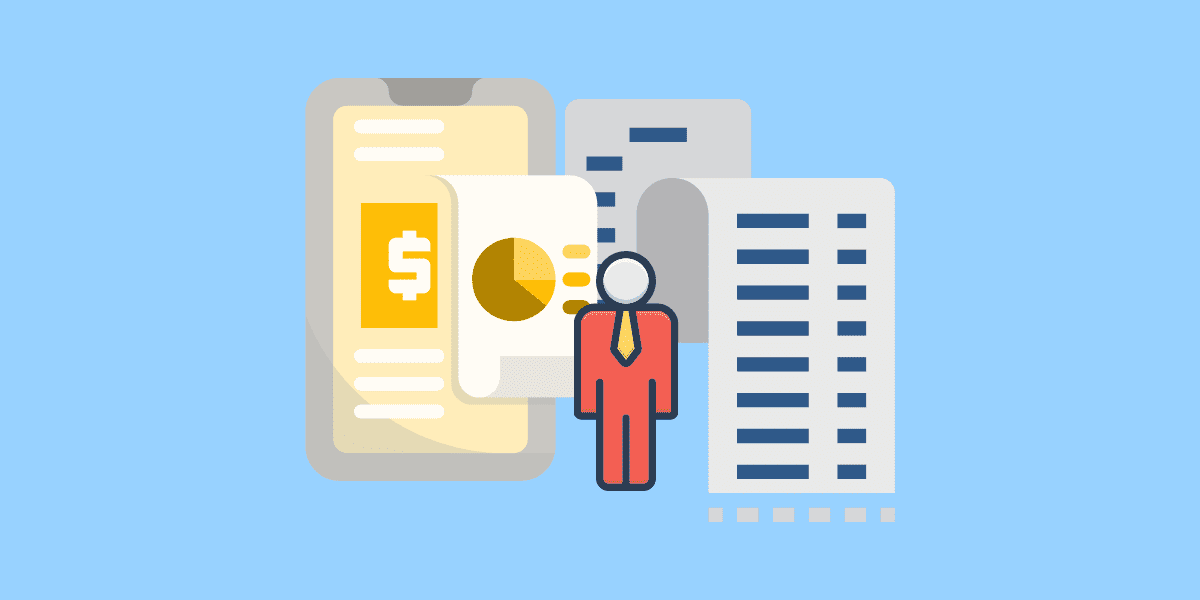 Costos y deducciones en renta de personas naturales
Costos y deducciones en renta de personas naturales 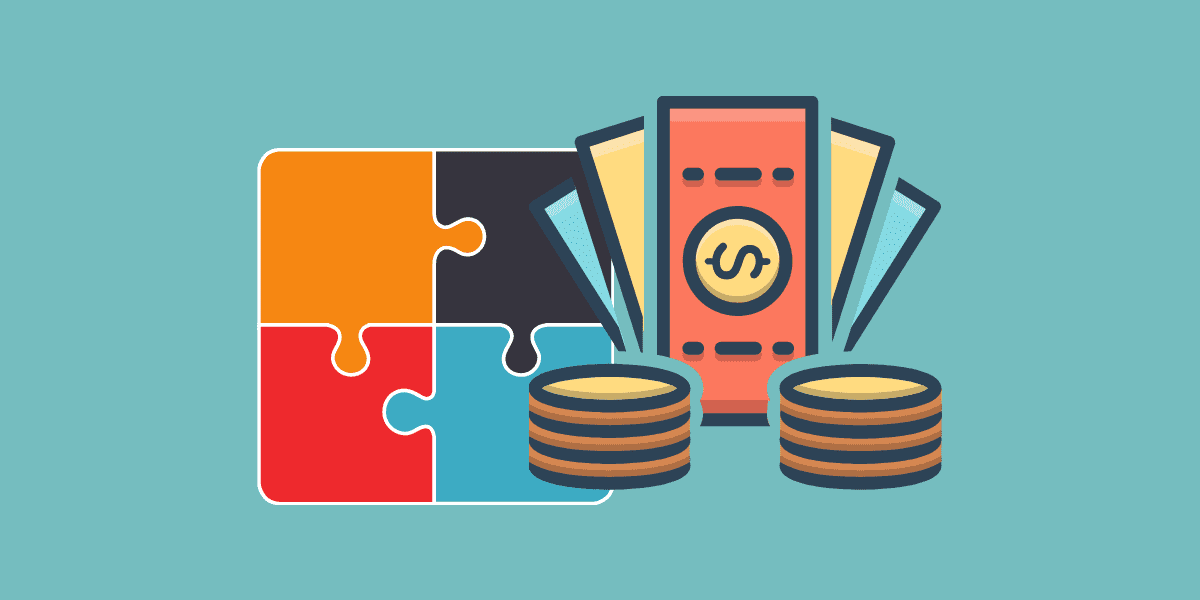 Salario integral
Salario integral 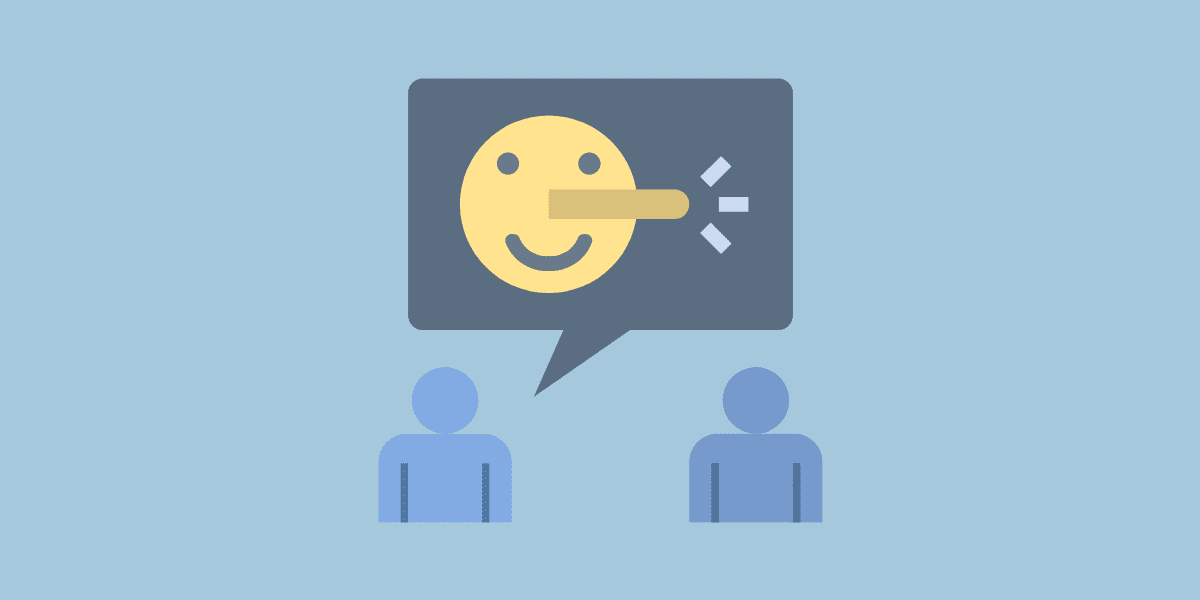 Falsedad en documento privado es un delito
Falsedad en documento privado es un delito  Únete a nuestro canal de WhatsApp para recibir las últimas actualizaciones
Únete a nuestro canal de WhatsApp para recibir las últimas actualizaciones
 Contacto
Contacto
 Legal
Legal
 Temario
Temario
 Zona de clientes
Zona de clientes
Edinson, muy clara tu explicación, gracias.
Gracias a usted por su comentario.